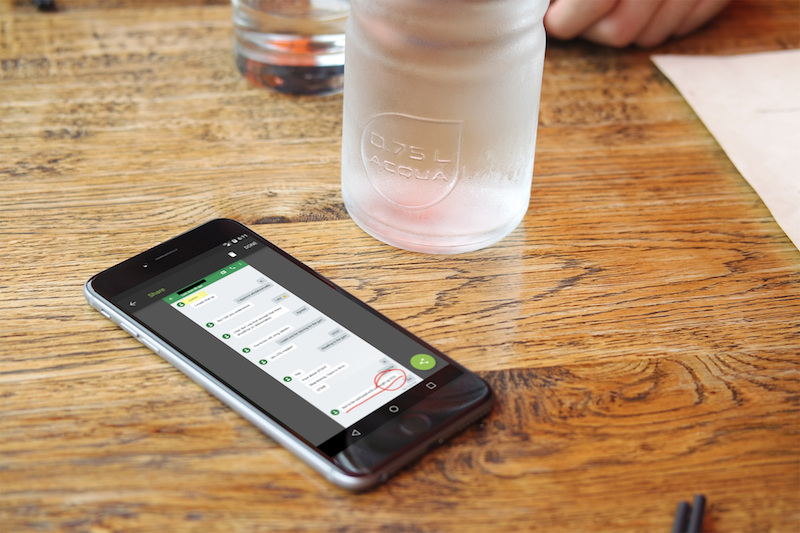Содержание
Сделать снимок экрана на Android очень просто. Просто нажмите и удерживайте кнопки уменьшения громкости и питания в течение секунды, и ваш телефон сделает снимок экрана. В зависимости от модели Android снимок экрана появится в приложении «Галерея».
А что, если вам нужно сделать длинные скриншоты?
Проблема возникает, когда вам приходится постоянно прокручивать экран и делать несколько снимков экрана, поскольку ваш телефон недостаточно умен, чтобы сделать снимок экрана с прокруткой.
Поняв подсказку, Xiaomi представила функцию прокрутки скриншотов в MIUI, и вскоре OnePlus последовала этому примеру со своим флагманским устройством OnePlus 5. Samsung Galaxy S8 также предлагает эту функцию «из коробки». Но не каждый смартфон (особенно если он работает под управлением стандартной версии Android) способен делать длинные или прокручиваемые скриншоты, поэтому в Play Store доступны сторонние приложения.
Давайте рассмотрим три приложения, которые автоматически делают несколько снимков экрана и объединяют их в один длинный снимок экрана.
Также читайте: Лучшие приложения для создания снимков экрана для Android – root не требуется
1. Сшейте и поделитесь
Stitch and Share – это простое в использовании приложение, которое создает кнопку быстрого доступа на вашем экране. Вот как это работает. Запустите приложение и дайте ему необходимые разрешения. Есть три варианта. Мы выберем автоматический захват.
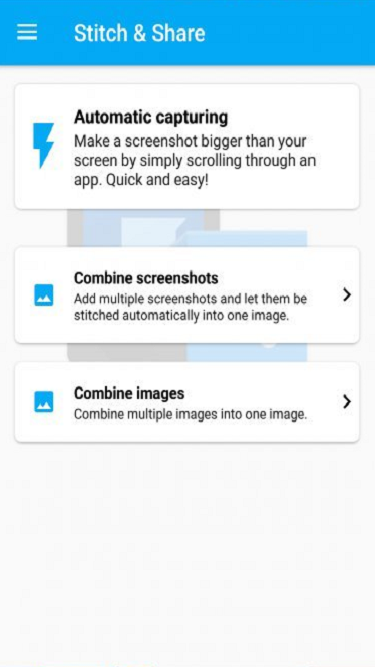
Вы увидите всплывающее окно с просьбой подтвердить свой выбор. Нажмите «Начать сейчас». Вы попадете на главный экран, где теперь увидите плавающий ярлык на левом экране. Откройте приложение, в котором вы хотите сделать снимок экрана. В моем случае это Хром. Нажмите кнопку Начать один раз, чтобы начать съемку.
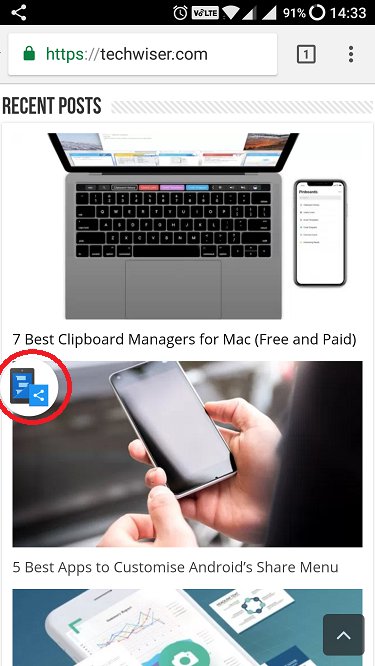
Теперь вы увидите кнопку «Сохранить» в правой части экрана. Медленно прокручивайте 60-70% экрана за раз. Каждый раз, когда вы прокручиваете страницу, кнопка сохранения на мгновение исчезает. Это означает, что приложение работает. Когда он появится снова, прокрутите еще раз. Повторяйте, пока не закончите. Нажмите кнопку «Сохранить», и вы вернетесь в приложение. Теперь вы должны увидеть свой длинный скриншот.
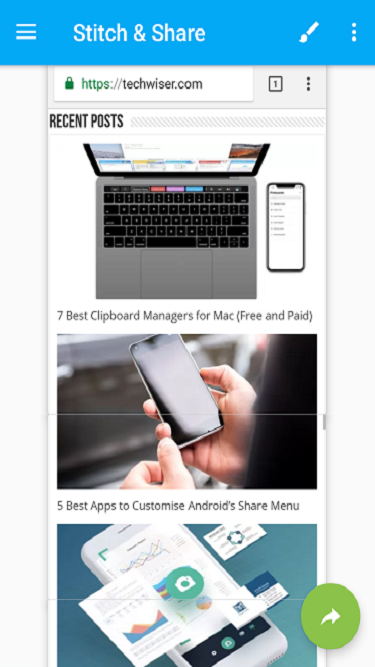
В приложении также есть некоторые функции редактирования, такие как возможность выделять/редактировать текст разными цветами и удалять части снимка экрана. Вы можете сохранить окончательную версию на SD-карте или создать ссылку, которой сможете поделиться с другими.
Цена. Приложение можно использовать бесплатно, но в нижней части каждого изображения будет добавлен водяной знак. Он также поддерживается рекламой. Вы можете обновить (0.99), чтобы удалить оба.
Вердикт: Stitch and Share – это небольшое, простое в использовании и работающее приложение. Премиум-версия стоит недорого, и если вам, как и мне, постоянно приходится иметь дело с скриншоты , это не составит труда.
2. Скриншот
В отличие от Stitch and Share, которая объединяет несколько скриншотов по вертикали, Screenshot Join использует другой подход. Вы можете соединить только два скриншота, что несколько ограничивает возможности приложения. Это уменьшает пространство экрана, которым в противном случае вы бы поделились.
Читать: Лучшие инструменты для создания макетов для добавления рамки устройства на снимок экрана
Однако приложение также позволяет объединять снимки экрана горизонтально. Вот как это работает. Вы запускаете приложение и видите пустые места для изображения 1 и изображения 2.
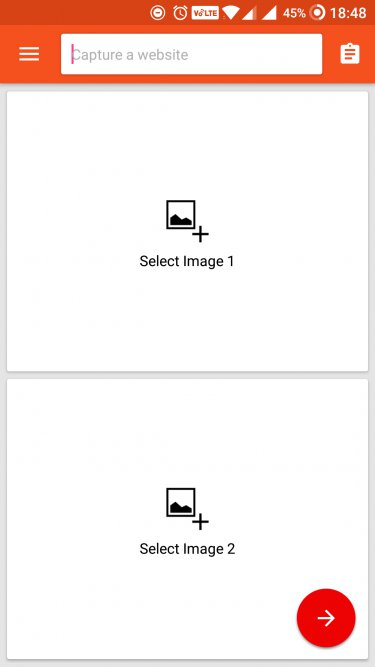
Вы выбираете скриншоты, которые хотите объединить, и приложение спросит вас, как: по горизонтали или по вертикали. Вы можете выбрать любой из них, и вам будет показан окончательный результат, прежде чем вы сможете сохранить его в Галерее.
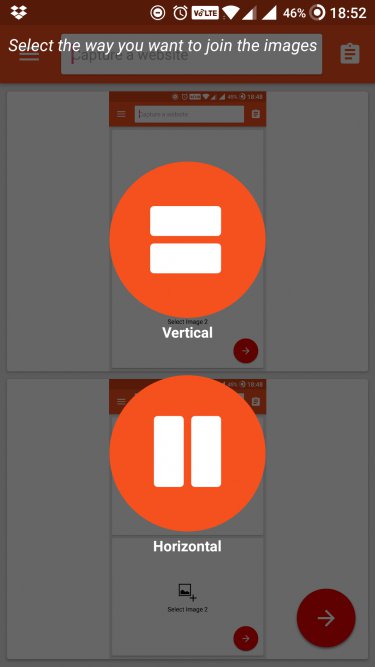
Вот окончательный результат в горизонтальном формате, поскольку мы уже видели, как другие приложения делают это вертикально.
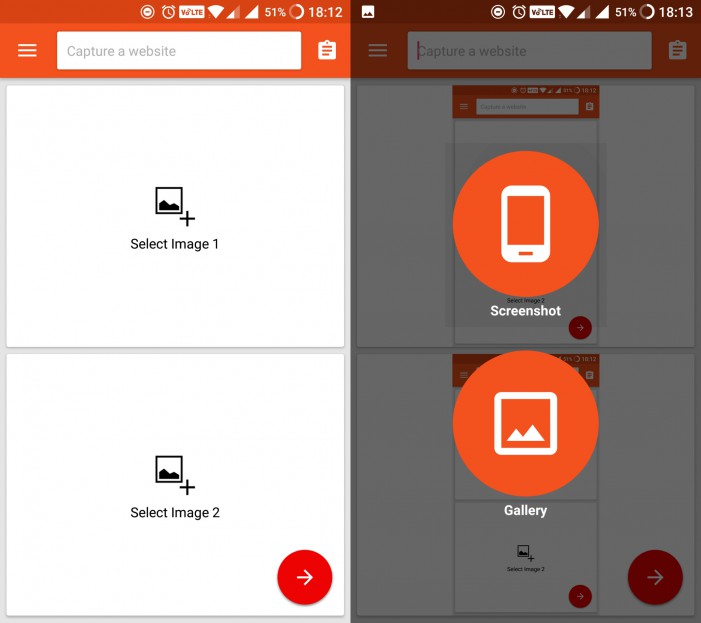
Цена. Приложение работает безупречно, и хотя там написано, что оно поддерживается рекламой, мне ее не предоставили. Но если вы видите рекламу и хотите ее удалить, есть профессиональная версия за 1,99 доллара США.
Вердикт: Недостаток — скриншоты , к которым вы можете присоединиться. На самом деле это похоже на приложение для объединения изображений. Кроме того, требуется ручной подход, то есть сначала вам нужно сделать снимок экрана, а затем открыть приложение, чтобы присоединиться к ним. Слишком много хлопот.
3. Лонгшот
LongShot предлагает лучшее из обоих миров. Он создаст плавающую кнопку для создания длинных снимков экрана, а также позволит вам выбирать изображения/скриншоты для объединения по вертикали или по горизонтали. Кроме того, в отличие от присоединения к скриншотам, количество скриншотов, к которым вы можете присоединиться, не ограничено.
Механика приложения осталась такой же, как у Stich и Share. На главном экране есть три варианта. Первый — «Снимок экрана», который позволит вам сделать длинный снимок экрана. Второй — Capture Web Page, представляющий собой встроенный браузер. Здесь вы можете сделать снимок экрана с прокруткой любой веб-страницы. Третий — «Выбрать изображения», где вы можете вручную выбрать любое изображение или снимок экрана, чтобы склеить их вместе.
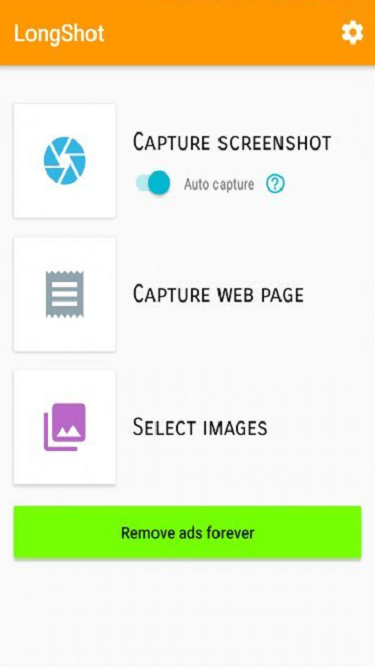
Нажмите Сделать снимок экрана, чтобы запустить плавающую кнопку. Нажмите зеленую плавающую кнопку, когда вы находитесь внутри приложения, скриншот которого хотите сделать.
Здесь дела обстоят немного иначе. Вы заметите красную линию. Приложение попросит вас прокручивать медленно и держаться ниже красной линии. Я предлагаю вам прокручивать 50–60 % экрана за раз. Когда вы закончите, нажмите красную кнопку «Готово», и вы вернетесь в приложение. Здесь вы увидите несколько версий скриншотов на выбор.
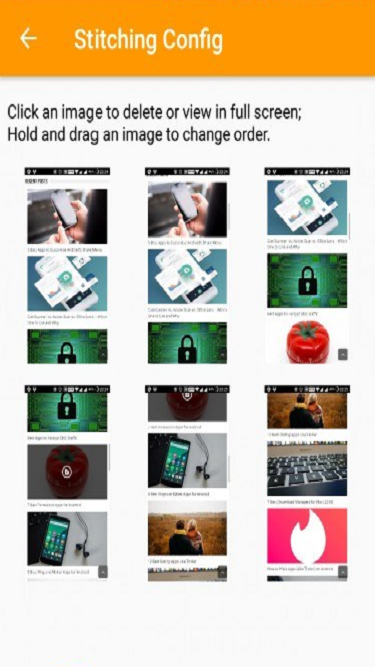
Слева внизу есть кнопка «Настроить». Здесь вы можете выбирать между горизонтальным и вертикальным направлением, методом сшивания, который я оставил автоматическим, и линией разделителя, для которой я оставил значение по умолчанию.
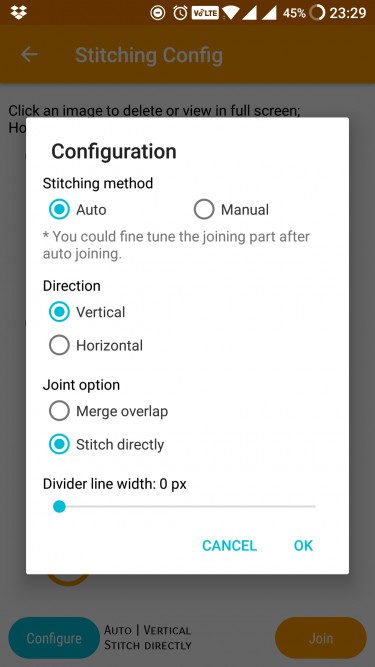
В правом нижнем углу экрана находится оранжевая кнопка Присоединиться. Нажмите на нее, и все готово. Приложение теперь покажет вам конечный результат. Шанс на успех.
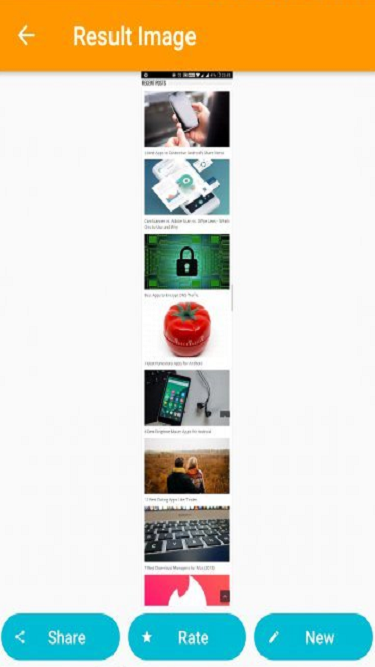
Приложение поддерживается рекламой, но все функции доступны в бесплатной версии. Реклама сама по себе ненавязчива, а это означает, что рядом с рекламой есть красная кнопка, которую можно использовать, чтобы закрыть ее.
Вердикт: Longshot — самое многофункциональное приложение для создания длинных снимков экрана на Android. Он бесплатен и имеет множество настраиваемых параметров. Не хватает только инструментов редактирования, которые мы видели в Stitch and Share.
Подведение итогов: как делать длинные скриншоты
Мне нравится Longshot, потому что он бесплатен и предлагает больше возможностей. Он поставляется со встроенным браузером, который упрощает создание длинных снимков экрана. Просто отметьте начальную и конечную точку, и все готово. Не нужно медленно прокручивать.
Stitch and Share – хорошее приложение для тех, кому нужен инструмент редактирования, позволяющий редактировать или выделять определенные части снимков экрана. Это не совсем бесплатно, но все же стоит дополнительных функций.
Если вы используете смартфон HTC, для вас есть специальное приложение. Инструмент захвата экрана HTC поможет вам добиться аналогичных результатов.
Читать: Лучший генератор скриншотов в App Store и Google Play